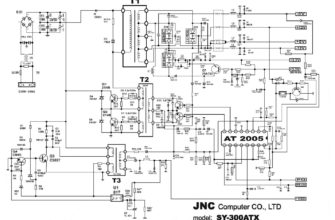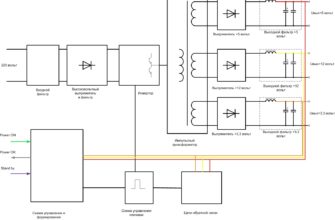Блок питания компьютера непосредственно связан с остальными составляющими ПК. Он обеспечивает электроэнергией заданных параметров процессор и периферийные устройства, поэтому при любом признаке неисправности компьютера есть смысл в первую очередь проверить работоспособность источника питающих напряжений. В большинстве случаев для этого достаточно мультиметра.
Признаки неисправного блока питания
Самый явный признак неисправности источника напряжений – ПК не подает признаков жизни при попытке включения. В этом случае очевидна необходимость в первую очередь проверить блок питания компьютера. Остальные признаки не столь очевидно указывают на БП:
- периодические зависания операционной системы компьютера;
- регулярные самопроизвольные перезагрузки ПК;
- компьютер запускается со 2-3 раза;
- не работают некоторые периферийные устройства.
Но и в этих случаях диагностику блока питания желательно провести в первую очередь, чтобы локализовать неисправность. Также проблемы с БП можно определить по возникновению посторонних шумов – нехарактерного писка, потрескиваний и т.д.
Если при прикосновении к корпусу ПК ощущаются удары электрическим током, или даже просто покалывания и легкие неприятные ощущения, компьютер надо немедленно отключить, демонтировать БП и начать его диагностику, соблюдая меры предосторожности.
Самые частые поломки
Наиболее часто возникающими проблемами в блоке питания являются:
- выход из строя диодов выпрямителя 220 вольт;
- неисправность ключевых транзисторов;
- выход из строя микросхемы ШИМ.
В большинстве случаев обнаружить эти проблемы простым визуальным осмотром не получится. Нужен будет хотя бы мультиметр. А в целом выйти из строя может любой электронный компонент, при этом он может вызвать короткое замыкание и перегрузку других элементов. Поэтому замена обгоревшего компонента, обнаруженного визуально, может ничего не дать – это будет лишь следствием. Первоначальная причина бывает в другом месте.
Также неисправность может вызвать перегрузка источника связанная с установкой дополнительного оборудования при модернизации ПК.
5 способов диагностики
Способов диагностики можно придумать много – в отсутствии лабораторных условий приходится идти на любые хитрости. Но на основании многолетнего опыта, специалисты выделяют пять основных способов поиска и локализации проблем с БП.
№1. Визуальный осмотр компонентов
Первый способ проверки – внешний осмотр. Начинать диагностику блока компьютерного питания надо с него. В большинстве случаев не разобрав корпус БП, ничего выявить не удастся (только в случае глобальной аварии, когда следы внутреннего пожара видны снаружи). Крышку придется снять.
Если видны следы копоти, подгорания, локальных перегревов, значит, БП требует ремонта.
Если обгоревших элементов нет, надо найти место установки предохранителя. Визуальным осмотром можно проверить исправность плавкой вставки в стеклянном корпусе. Если предохранитель в керамическом корпусе, для проверки его целостности надо будет использовать тестер в режиме прозвонки. Если вставка перегорела, можно предположить самопроизвольное перегорание и попробовать заменить элемент. Если при включении в сеть он перегорает повторно, значит надо искать неисправность в источнике.

Далее надо осмотреть оксидные конденсаторы. Если есть вздувшиеся или разорвавшиеся, это также может быть причиной неисправности блока питания. Такие конденсаторы надо менять сразу. Даже если они и сохранили еще работоспособность, жить им осталось недолго.

Если дефекты визуально выявить не удалось, надо более внимательно осмотреть плату, в том числе со стороны печатных проводников, на предмет микротрещин в печатных проводниках, кольцевых трещин в пайках выводных элементов и трещин в пайках SMD-компонентов. Делать это лучше под увеличением (лупой и т.п.) и при дополнительном освещении.

Если таким способом обнаружить проблему не удалось, надо перейти к более глубокой проверке.
№2. Проверка без подключения к материнской плате (метод замыкания скрепкой)
Если исправный блок питания стандарта ATX включить в сеть переменного напряжения, он работать не будет. Для запуска нужен сигнал Power_ON с материнской платы компьютера. Этот сигнал можно сымитировать. Для этого надо снять с матплаты самый большой разъем (а лучше снять вообще все разъемы от БП к составляющим компьютера, так как предполагается, что источник напряжения неисправен, поэтому не стоит испытывать дорогие платы на прочность). Этот разъем может содержать 20 или 24 провода. Надо найти на нем проводник в зеленой изоляции. Сигнал Power_ON формируется замыканием этого проводника на общий провод. Найти его несложно – это любой проводник черного цвета. Удобнее всего использовать ближайший. Замкнуть можно прямо на разъеме. Сделать это можно любым подходящим проводником – скрепкой, булавкой, кусочком провода.

Если блок питания исправен, это можно определить по звуку запустившегося вентилятора, и дефект надо искать на материнской плате. В большинстве случаев проблема сводится к севшей батарейке, обеспечивающей хранение данных параметров конфигурации компьютера.

№3. Мультиметром
Если БП запустился после имитации сигнала запуска, надо проверить наличие напряжений на всех разъемах источника. Измерять надо относительно общей шины (к ней подключены все черные проводники).
| Цвет провода | Напряжение, В |
|---|---|
| Черный | 0 В (земля, общий провод) |
| Красный | +5 (допустимое отклонение ±0,25 вольт) |
| Оранжевый | +3,3 (допустимое отклонение ±0,16 вольт) |
| Желтый | +12 (в пределах 11,4..12,6 вольт) |
| Белый | -5 |
| Синий | -12 |
| Зеленый | +5 |
| Серый | +5 |
| Фиолетовый | +5 |
Особое внимание надо уделить напряжению на сером проводе – это сигнал Power_OK. Без него компьютер не запустится. Он формируется при наличии всех питающих напряжений (если они находятся в установленных пределах). Его отсутствие говорит как о проблемах в одном из питающих каналов, так и о неисправности внутренней схемы БП, отвечающей за формирование данного сигнала. Также важен сигнал на сером проводе — дежурное напряжение (Stand by). Оно должно присутствовать при включении блока в сеть 220 вольт, даже если БП не запущен.
В отсутствие потребителей уровни на выходе БП могут быть чуть выше лимитов (внутри блока должны быть установлены нагрузочные резисторы, но не факт, особенно для недорогих моделей). Поэтому для окончательно проверки надо проверить источник под нагрузкой. Для этого к выходам можно подключить нагрузочный резистор, рассчитанный так, чтобы обеспечить ток, близкий к номиналу. Или применить для этой цели автомобильные лампы накаливания (их можно соединять параллельно для повышения потребляемой мощности). Заодно испытывается реальная нагрузочная способность БП – при мощности в пределах номинальной, он должен выдавать указанные уровни напряжения.
Также с помощью тестера можно прозвонить жгуты блока питания ПК. Так можно выявить потерю контактов в разъемах.
№4. Специальным оборудованием

В магазинах электронных аксессуаров и на торговых площадках в интернете продаются недорогие приборы под громким названием PC Power tester. Они позволяют отображать текущий уровень каждого напряжения и подавать звуковые и световые сигналы при выходе напряжений за установленные пределы. При ближайшем рассмотрении эти приборы оказываются обычными цифровыми вольтметрами в красивом корпусе. Они не содержат нагрузочных устройств и не позволяют хранить результаты измерений за период времени (что необходимо для обнаружения «плавающих» проблем), поэтому полноценную диагностику провести ими нельзя. От обычного мультиметра они отличаются только наличием разъемов, к которым прибор можно быстро и удобно подключить. Например, SATA-Power не очень удобен для измерения щупами тестера, а с таким прибором замер происходит намного проще. Также устройство имеет разъемы для подключения коннектора 20 (24) вывода, PCI – Express различных модификаций и других терминалов, имеющихся у потребителей внутри ПК.
Такой тестер можно приобрести тем, кто регулярно занимается диагностированием компьютеров, но особых результатов от него ждать не стоит. Также он не даст особой экономии времени. Но и стоит он недорого.

Тем, кто занимается созданием серьезных компьютерных систем, а также поддержанием их работоспособности и ремонтом, подойдут профессиональные приборы типа PC Power System Analyzer. Подобные устройства способны отслеживать параметры напряжений питания, хранить их графики, задавать нагрузку и выполнять еще многие функции по диагностике БП на исправность и надежность. Стоят такие приборы от 500 USD, для домашней мастерской это дорого, да и для мелкого производства вряд ли оправданно экономически. Поэтому тем, кто профессионально занимается ремонтом вычислительной техники, есть смысл поискать в интернете описания самодельных разработок, позволяющих проводить более глубокую проверку БП и повторить их. Те, кому позволяет квалификация, могут разработать что-то свое, закрывающее потребности конкретного производства.

№5. С помощью программ
Блок питания не обменивается сведениями по шинам данных с процессором и другим оборудованием. Он лишь обеспечивает энергоснабжение составляющих компьютера по шинам питания напряжениями различных уровней. Существует мнение, что проверить БП на исправность можно программами типа AIDA (Everest). В доказательство приводятся скриншоты окна отображения информации с датчиков.

На самом деле есть две проблемы. Датчики, измеряющие напряжение, могут быть установлены не на все шины питания. Иллюстрация – на скриншоте программы AIDA. В данной конфигурации компьютера нет датчиков измерения напряжения вообще, а выводится информация лишь о потребляемой мощности. Обладая определенными знаниями, можно и по доступным данным логически вычислить наличие нужных напряжений, но получится это не всегда.

Вторая проблема серьезнее. Дело в том, что при отсутствии (исчезновении во время работы) хотя бы одного из питающих напряжений, или если напряжение вышло за установленные пределы, внутренняя схема блока питания сразу снимает сигнал PG (power_good, PWR_OK). Это ведет к тому, что на материнской плате отключается тактовый генератор процессора и на шине Reset появляется сигнал сброса. Внешне это проявляется в самопроизвольной перезагрузке компьютера (если исчезновение PG было кратковременным) или к его зависанию. И никакой диагностический софт при этом, разумеется, не работает.
Поэтому сам факт работы утилиты AIDA уже говорит о том, что блок питания исправен. И самыми надежными программами, позволяющими протестировать на работоспособность компьютерный БП, являются BIOS и операционная система (Windows, Linux) – если они запустились, то и все напряжения ОК.
Для наглядности рекомендуем серию тематических видеороликов.
Определив, что компьютерный БП неисправен, надо принять решение о целесообразности ремонта. В большинстве случаев это экономически неоправданно – проще купить новый источник, за исключением вариантов применения дорогой и эксклюзивной модели. Но для многих людей время, проведенное за поиском неисправности и ремонтом, является хобби. Поэтому можно получить удовольствие за восстановлением БП, заодно расширяя свой кругозор и повышая квалификацию.